1、结束所有Edge进程后重启浏览器;2、通过设置重置Edge,修复或清除损坏配置;3、执行干净启动排除第三方软件冲突;4、删除User Data文件夹重建用户配置,解决因缓存损坏导致的闪退问题。
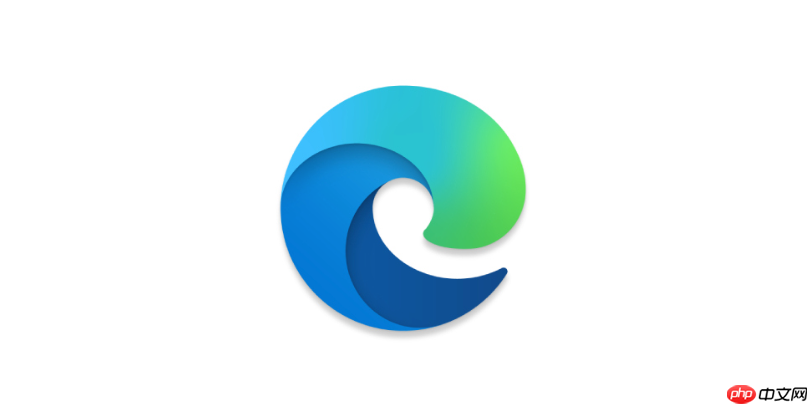
如果您尝试访问某个网页,但Microsoft Edge浏览器在加载后立即崩溃或自动关闭,则可能是由于软件冲突、配置文件损坏或特定组件故障所致。以下是解决此问题的步骤。
本文运行环境:Dell XPS 13,Windows 10。
残留的浏览器进程可能会导致新实例无法正常启动或运行不稳定。彻底终止这些进程可以清除临时性故障。
1、同时按下 Ctrl + Shift + Esc 快捷键,打开任务管理器。
2、在“进程”选项卡中,找到所有名为“Microsoft Edge”的条目。
3、逐一选中它们,然后点击右下角的“结束任务”按钮。
4、确认所有Edge进程均已消失后,重新从开始菜单或桌面快捷方式启动Edge浏览器。
浏览器的用户配置文件若出现损坏,可能导致页面加载异常或程序闪退。重置操作能恢复核心设置至默认状态,排除配置错误。
1、点击左下角“开始”按钮,进入“设置”应用。
2、选择“应用” > “应用和功能”。
3、在应用列表中找到“Microsoft Edge”,点击进入其详细信息页。
4、点击“高级选项”,向下滚动至“重置”部分。
5、先尝试“修复”功能;若无效,则执行“重置”。请注意,重置会清除本地扩展、密码及部分设置,建议提前同步数据。
第三方安全软件或开机自启程序可能与Edge发生冲突,导致其运行不稳定。通过干净启动可识别并隔离此类干扰源。
1、卸载所有第三方反病毒软件和系统优化工具(如360、腾讯电脑管家、鲁大师等)。
2、按下 Win + R 键,输入 msconfig 并回车,打开“系统配置”。
3、切换到“服务”选项卡,勾选“隐藏所有 Microsoft 服务”,然后点击“全部禁用”。
4、切换到“启动”选项卡,点击“打开任务管理器”,将所有启动项的状态设为“已禁用”。
5、重启计算机,并测试Edge是否仍存在闪退问题。
浏览器的缓存和用户数据若发生损坏,是引发闪退的常见原因。删除该文件夹相当于创建全新的用户配置,可有效解决深层故障。
1、确保已完全关闭Edge浏览器及其后台进程。
2、按下 Win + R 键,输入以下路径并回车:
%localappdata%\Microsoft\Edge
3、在打开的文件夹中,找到名为 User Data 的文件夹,将其删除。
4、重新启动Edge浏览器,此时将生成新的配置文件。登录您的微软账户以恢复书签和密码等同步数据。
以上就是Microsoft Edge网页打开后闪退怎么办_Microsoft Edge稳定性优化方案的详细内容,更多请关注php中文网其它相关文章!

Edge浏览器是由Microsoft(微软中国)官方推出的全新一代手机浏览器。Edge浏览器内置强大的搜索引擎,一站搜索全网,搜文字、搜图片,快速识别,帮您找到想要的内容。有需要的小伙伴快来保存下载体验吧!




Copyright 2014-2025 https://www.php.cn/ All Rights Reserved | php.cn | 湘ICP备2023035733号